Neatkarīgi no tā, vai braucat pa ielām, pieveicat priekšnieku vai vienkārši apbrīnojat skatu, ir daudz lielisku brīžu, kas var notikt, spēlējot PS4 spēles.
Tātad šajā rakstā mēs parādīsim, kā ierakstīt un dalīties ar jūsu PS4 spēli, lai jūs varētu šos mirkļus pārdzīvot vai nosūtīt draugiem, lai viņi drosmotos.
Mainiet savus PS4 koplietošanas un apraides iestatījumus
Pirms sākat tvert PS4 spēli, jums jāpārliecinās, ka iestatījumi ir pielāgoti vēlamajā veidā.
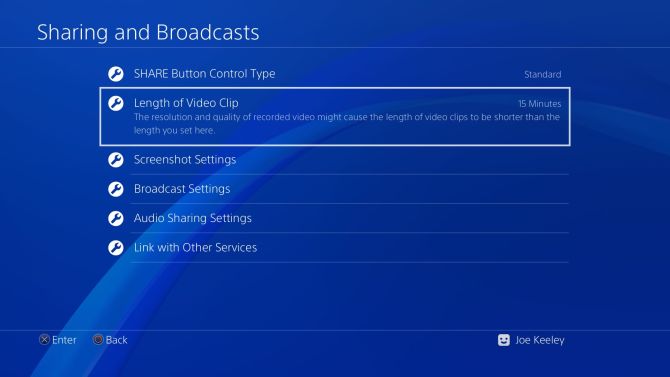
Nospiediet Dalies kontrollera pogu, lai atvērtu izvēlni Koplietot. Izvēlieties Koplietošanas un apraides iestatījumi.
Šeit ir dažādi iestatījumi, kas attiecas uz ekrānuzņēmumiem un apraidi tādos pakalpojumos kā Twitch (straumēšana ir viens no veidiem, kā iegūstiet vairāk no sava PS4 10 padomi, kā labāk izmantot savu PS4PlayStation 4 ir lieliska konsole, kas ne tikai spēlē spēles. Lūk, kā jūs varat iegūt vairāk no sava PS4. Lasīt vairāk ). Mēs tos ignorēsim un pievērsīsimies tiem, kas ierakstīti spēlē.
Pirmkārt, dodieties uz Videoklipa garums
. Šeit jūs varat izvēlēties maksimālo spēles notveršanas ilgumu. Tie var būt īsāki par izvēlēto, bet tas ir laiks, kurā tas tiks reģistrēts, ja jūs manuāli neapturēsit uztveršanu. Pēc noklusējuma tas ir iestatīts uz 15 minūtēm, bet jūs varat nobraukt pat 30 sekundes vai 60 minūtes.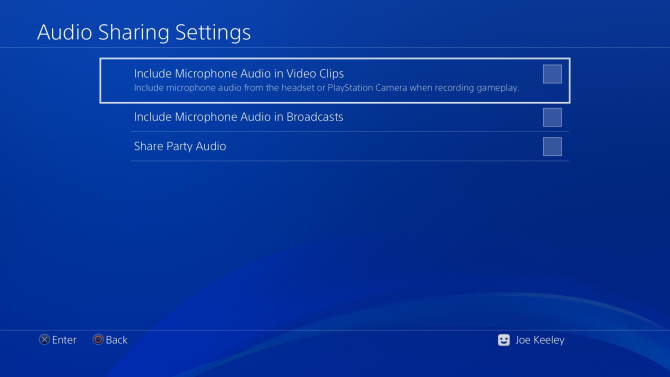
Tālāk dodieties uz Audio koplietošanas iestatījumi. Šeit jūs varat iespējot vai atspējot Videoklipos iekļaujiet mikrofona audio. Ja tiek atzīmēts, tas ierakstīs spēles mikrofona mikrofonu (no austiņām vai PlayStation kameras).
Ierakstiet savu PS4 spēli
Kad iestatījumi ir sakārtoti, ir pienācis laiks ierakstīt savu PS4 spēli.
Tam ir viena grumba. Dažas spēles neļauj ierakstīt daļas vai visu to. Tas ir atkarīgs no izstrādātāja. Jūs nevarat apiet ierobežojumu, izmantojot PS4 noklusējuma ierakstīšanas rīkus. Tā vietā jums būs jāiegādājas īpašs uztveršanas aprīkojums. Šo spēļu piemēri ir Yakuza 0, Persona 5 un Tales of Zestiria.
Lai sniegtu tālāk sniegtos norādījumus, mēs izmantosim Capture Gallery. To varat atrast PS4 sākuma ekrānā. Ja tā tur nav, dodieties uz Bibliotēka> Programmas> Capture Gallery> Start.
Capture Gallery ir lielisks, lai pārvaldītu videoklipus, kurus esat saglabājis iepriekš. Tomēr, izmantojot taustiņu, var piekļūt daudziem tiem pašiem iestatījumiem Dalies pogu spēles laikā, tāpēc jūtieties brīvi to izmantot, ja atrodat to ātrāk.
Sāksim ierakstīšanu. Varat vai nu ierakstīt video par kaut ko, kas drīzumā notiks, vai jau notikušu.
Sāciet ierakstīšanu
Lai sāktu ierakstīšanu, nospiediet Dalies pogu divreiz. Ekrāna kreisajā pusē parādīsies neliels paziņojums, kas norāda, ka ierakstīšana ir sākusies.
Tagad spēlē spēli, un viss, kas redzams ekrānā, tiks notverts. Jūsu ieraksts automātiski beigsies pēc Videoklipa garums iestatīšanas laika periods ir sasniegts. Alternatīvi ierakstīšanu var pārtraukt manuāli, nospiežot Dalies pogu vēlreiz divreiz.
Ieraksts tiks saglabāts Capture Gallery.
Saglabājiet ierakstu par kaut ko jau notikušu
Neuztraucieties, ja jūs vienkārši izdarījāt kaut ko satriecošu, bet to neierakstījāt. PS4 savā atmiņā automātiski saglabā pēdējās 15 spēles minūtes.
Lai satvertu šo ierakstu, turiet nospiestu pogu Kopīgot. Nepieskarieties tam, jo ieraksts tiks izdzēsts. Turot to nospiestu, tiks parādīta izvēlne Kopīgot. Kad tas ir atvērts, nospiediet Kvadrāts lai izvēlētos Saglabājiet videoklipu.
Tas tiks saglabāts uztveršanas galerijā.
Rediģējiet savu PS4 spēles video
Pirms dalīšanas ar pasauli, iespējams, vēlēsities rediģēt ierakstu. To var izdarīt pašā PlayStation 4.
Dodieties uz uzņemšanas galeriju un atrodiet videoklipu, kuru vēlaties rediģēt.
Kad tas ir izvēlēts, nospiediet Iespējas uz kontroliera. Šeit jums ir divas iespējas: Rediģēt SHAREfactory un Apgriezt.
SHAREfactory ir bezmaksas lietotne, kas jums būs jālejupielādē un jāinstalē. Lietotnē ir iekļautas daudz uzlabotas rediģēšanas funkcijas, piemēram, spēja videoklipā pārklāt audio ierakstus vai tīmekļa kameras kadrus. Varat arī lietot motīvus, uzlīmes un tekstu. Ja vēlaties rediģēt, izvēlieties SHAREfactory.
Ja vēlaties vienkārši samazināt video garumu, atlasiet Apgriezt. Izmantojiet nolaižamo izvēlni, lai atlasītu rediģēšanas intervālus. Ritiniet pāri un nospiediet L2 noteikt sākuma punktu, R2 lai iegūtu beigu punktu, pēc tam nospiediet labi vienreiz izdarīts.
Kopīgojiet savu PS4 spēli sociālajos medijos
Protams, jūs vēlēsities dalīties ar savu videoklipu sociālajos medijos, lai jūs varētu ļaut draugiem redzēt jūsu uztveršanu.
Lai to izdarītu, dodieties uz uzņemšanas galeriju un iezīmējiet videoklipu, kuru vēlaties kopīgot.
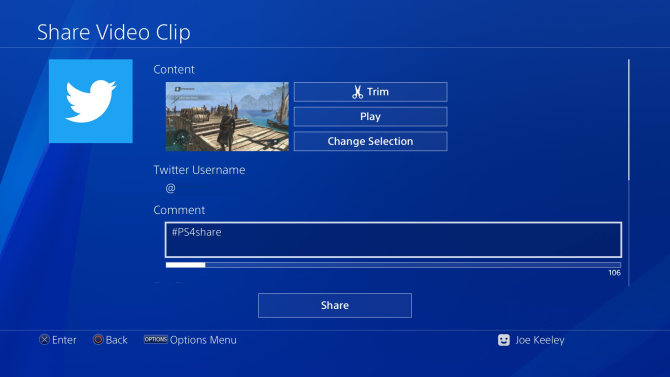
Nospiediet Dalies kontrollera pogu un atlasiet sociālo tīklu, ar kuru vēlaties kopīgot (piemēram, YouTube vai Twitter).
Ja jūs to darāt pirmo reizi, jums būs jāievada sociālā konta pieteikuminformācija.
Lai augšupielādētu videoklipu, izpildiet norādījumus līdz - katram sociālajam tīklam ir atšķirīgas prasības. Piemēram, vietnē YouTube jūs varat iestatīt videoklipa konfidencialitāti, savukārt vietnē Twitter varat videoklipu pavadīt ar aprakstošu tvītu.
Pārsūtiet savu PS4 spēli uz datoru
Varat arī uzņemt savu PS4 video un pārsūtīt to uz datoru. Lai to izdarītu, pievienojiet USB atmiņu vai ārēju diskdzini PS4. Ņemiet vērā, ka ierīcei jābūt formatētai FAT32 vai exFAT. Ja jums nepieciešama palīdzība, lai izprastu atšķirību, skatiet mūsu ceļvedis FAT32 vs. exFAT FAT32 vs. exFAT: Kāda ir atšķirība un kura ir labāka?Failu sistēma ir rīks, kas operētājsistēmai ļauj nolasīt datus uz jebkura cietā diska. Daudzas sistēmas izmanto FAT32, bet vai tas ir pareizais, un vai ir kāds labāks risinājums? Lasīt vairāk .
Dodieties uz uzņemšanas galeriju un atrodiet pārsūtāmo videoklipu.
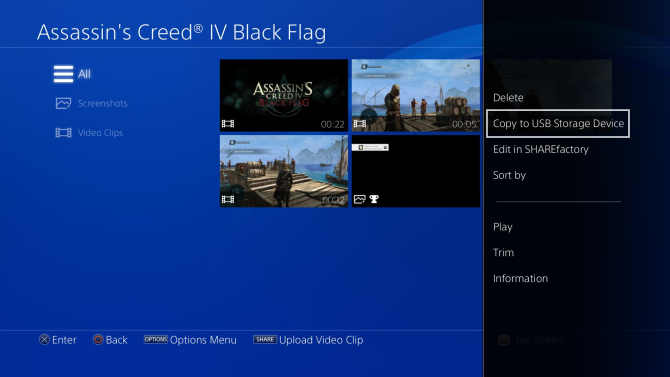
Kad tas ir iezīmēts, nospiediet Iespējas pogu. Izvēlieties Kopēt USB atmiņas ierīcē.
Tālāk izvēlieties vajadzīgos videoklipus X. Kad esat gatavs, atlasiet Kopēt> Labi.
Kad pārsūtīšana ir pabeigta, pievienojiet ierīci datoram. Atveriet disku un atrodiet PS4 / AKCIJA mape, lai videoklipus atrastu pēc spēles un MP4 formātā.
Ja vēlaties, varat izmantot datoru, lai rediģētu videoklipus vai augšupielādētu tos sociālajos medijos; dari visu, kas tev šķiet vienkāršāks.
Lai uzņemtu lieliskus kadrus, spēlējiet lieliskas spēles
Tas ir viss, kas jums jāzina par spēļu video ierakstīšanu un kopīgošanu savā PS4. Tātad, dodieties tālāk un ierakstiet šos aizraujošos mirkļus!
Vai jums ir vajadzīgas dažas lieliskas spēles, lai ierakstītu? Tad apskatiet mūsu sarakstu ar labākie PS4 ekskluzīvie materiāli šodien spēlēšanai 12 labākie PS4 ekskluzīvie materiāli, kas jums jāspēlēPS4 lepojas ar dažiem pārsteidzošiem ekskluzīviem, un visi ir pelnījuši spēlēt tādus nosaukumus kā Uncharted 4, God of War un Spider-Man. Lasīt vairāk .
Filiāles atklāšana: Iegādājoties produktus, kurus mēs iesakām, jūs palīdzat saglabāt vietni dzīvu. Lasīt vairāk.
Džo piedzima ar klaviatūru rokās un nekavējoties sāka rakstīt par tehnoloģijām. Viņam ir bakalaura grāds biznesā un tagad viņš ir pilna laika ārštata rakstnieks, kurš bauda tehnoloģiju padarīšanu vienkāršu visiem.